Visszaadja a fájl társítva - ismeretlen alkalmazások
Fájl azt az „ismeretlen alkalmazás”. Hogyan változtassuk meg a fájl társítva minden program? Vissza az „Ismeretlen alkalmazás”.
Tegyük fel, hogy van néhány fájl nem társul egy adott alkalmazás érhető el a számítógépen, mint például a két fájlt az alábbi képet:

Válasszon ki egy fájlt a kiterjesztés .dbf és a helyi menüben nyitja meg a „Tulajdonságok”:
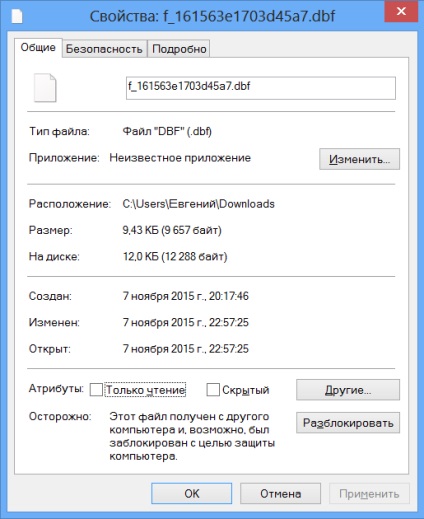
Az „Általános” fülre a tulajdonságok a „Függelék” Látjuk az értéke „Ismeretlen alkalmazás”.
Zárja be a „Tulajdonságok”, és megpróbál megnyitni egy fájlt dupla kattintással:
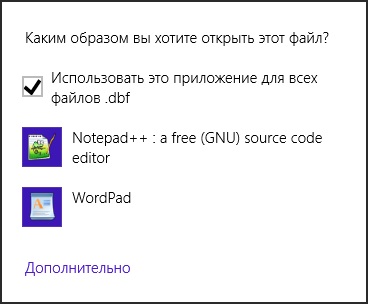
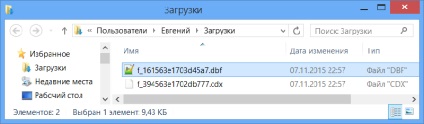
A .dbf fájlt, és módosítsa az ikonra ez most nem az alapértelmezett lekérdezést Notepad ++. Nyissa meg a „Properties”:
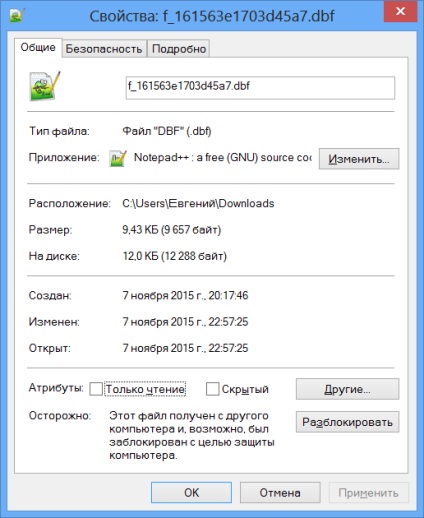
A .dbf társított fájlt az alkalmazás már Notepad ++.
Hogyan vissza most a mi kedvenc „Ismeretlen alkalmazás”?
Tudom, csak egy hatékony módja használata nélkül speciális programok.
Ha a számítógépen nem kívánt program kiválasztásához, kattintson a „Szerkesztés” mellett a vonal „Alkalmazás” a tulajdonságok ablakban a mi fájlt. A fájl társítva lesz a program eltávolítása után, amely visszatér az „Ismeretlen alkalmazás”.
Mi van, ha nincs felesleges programokat, és fájltársításokat még valóban meg akarja változtatni a társulás „ismeretlen alkalmazás”? Akkor, persze, töltse le és telepítse a szoftvert, de a könnyebb létrehozni egyet.
Bárki mellett felesleges, vagy újonnan létrehozott, egy szöveges fájlt .txt kiterjesztéssel változás a .exe. és már készített egy hamis programot választja, és hogyan értéke a „függelék”. Az áthelyezés után a hamis program helyezés kedves nekünk „Ismeretlen alkalmazás” azonnal visszatér, és a megfelelő ikon alapértelmezésben újraindítása után az operációs rendszert.
De nem minden simán megy, és eltávolítása után a hamis program a registry kapcsolatos nyilvántartások, amelyek elvileg nem tud figyelni (mely csak nem halmozódik fel a regisztrációs idővel):

Alkönyvtár „Új szöveges dokument.exe” mappában található «rrrr.exe» - ugyanaz a pszeudo-programot.
A folyamat során a tisztítási «CCleaner» Utility registry bejegyzéseket kapcsolódó pszeudo-program törlődik, kivéve, ha azokat a listában a téves bejegyzés észlelt hasznosság:

Kísérletek a visszatérő „Ismeretlen alkalmazás” tartott Windows 8.
Visszaadja a fájl társítva „ismeretlen alkalmazás” - vissza az elejére.